آشنایی با ترسیم ابر مشخص کننده اتوکد

آشنایی با ترسیم ابر مشخص کننده اتوکد: هنگام ترسیم موضوعات، مدل ها و نقشه های مختلف در برنامه اتوکد شما نیاز پیدا می کنید که توجه بیننده را به موضوعی خاص جلب کنید. برای این منظور می توانید استفاده از ابر مشخص کننده را تجربه کرده و به نگاه بیننده جهت ببخشید. ابزاری که در برنامه اتوکد این امکان را برای شما فراهم می کند. ابزار ابر مشخص کننده می باشد. علت نامگذاری ابزار فوق به خاطر شباهت ترسیمات آن با ابر می باشد.
۱ . با ابزار ابر مشخص کننده را از جعبه ابزار انتخاب کنید .
ترفند: برای این منظور شما می توانید از دستور میانبر revcloud نیز بهره ببرید.
_ در این حالت دستور Specify Start Point or در پنجره دستورات ظاهر می شود.
۲ . مکان نمای ماوس را بر روی قسمتی از صفحه قرار داده و برای مشخص کردن نقطه شروع ترسیم، کلیک کنید.
۳ . حالا برای انجام ترسیمات، مکان نمای ماوس (+) را بر روی صفحه جابجا کنید.
_ و در این حالت به تبعیت از حرکت مکان نماء خطوطی ابر مانند ترسیم می شوند.
۴ . هنگامی که دو سر خط ابر مانند به هم می رسند، فقط کافی است کلیک کنید تا فرآیند ترسیم ابر پر مانند به پایان برسد .
اعمال تنظیمات بیشتر

_ _ _ _ _ _ _ _ _ _ _ _ _ _ _ _ _ _ _ _ _ _ _ _ _ _ _ _ _
۱ . ابزار ابر مشخص کننده را از جعبه ابزار ترسیم انتخاب کنید .
_ و در این حالت دستور
Specify Start Point or [Arc length/ Object/Style]
در پنجرۀ دستورات ظاهر می شود .
۲ . حرف A (به معنی Arc Length) را در جلوی دستور ظاهر شده وارد کرده و کلید Enter را فشار دهيد .
_ و در این حالت دستور
Specify – Minimum Length of are در پنجره دستورات ظاهر می شود
۳ . و حداقل طول مناسب برای کمان های ایر ترسیمی را به صورت عددی در جلوی دستور فوق وارد کرده و کلید Enter را فشار دهید .
ترفند : یکی از کارآمدترین ویژگی های برنامه اتوکد ۲۰۱۳ که در نسخه های قبلی این برنامه وجود نداشت نمایش همزمان دستورات در پنجره دستورات و همراه با مکان نمای ماوس می باشدء این قابلیت کنترل شما را بر موضوعات ترسیمی در صفحه را تا حد زیادی بالا می برد.
_ در این حالت دستور Specify Maximum of are در پنجره دستورات خطاهر Length می شود.
۴ . حداکثر طول مناسب برای کمان های ابر ترسیمی را به صورت علوی در جلوی دستور فوق وارد کرده و کلید Enter را فشار دهید .
۵ . و حالا با تنظیمات اعمال شده جدید، ابر را بر روی صفحه ترسیم کنید.
جعبه ترفند ها
_ _ _ _ _ _ _ _ _ _ _ _ _ _ _ _ _ _ _ _ _ _ _ _ _ _ _ _ _
آیا می توان شکل با موضوع خاص در صفحه را به ابر مشخص کننده تبديل كرده؟
بله ، برای این منظور:
۱ . ابتدا موضوع مورد نظرتان را در صفحه ترسیم کنيد .
۲ . ابزار بر مشخص کننده را از جعبه ابزار انتخاب کنید.
۳ . با حرف O (به معنی Object) را در پنجره دستورات وارد کرده و کلید Enter را در صفحه کلید فشار دهید.
۳ . مکان نمای ماوس را بر روی موضوع ترسیمی مورد نظرتان قرار داده و با کلیک کردن آن را انتخاب كنید .
در این حالت دستور: Reverse direction
[ Yes / No]
برای برعکس کردن جهت قوس ابر ظاهر می شود.
۵ . تا در صورتی که قصد دارید جهت كمان ابر ترسیمی را تغيير دهيد، حرف Y به معنی Yes و جهت موافقت با قوس جاری حرف N را وارد کرده و کلید Enter را فشار دهید.
_ حالاشکل ترسیمی انتخابی به ابر مشخص کننده تبدیل می شود.
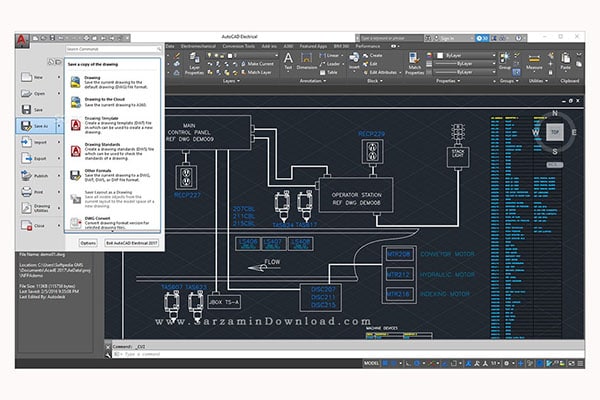
آشنایی با ابزار کمان بیضی
گام چهل و شش
_ _ _ _ _ _ _ _ _ _ _ _ _ _ _ _ _ _ _ _ _ _ _ _ _ _ _ _ _
برای فتح قله های بزرگ باید به ابزارهای ایده آل مجهز بود. شما نیز برای انجام ترسیمات زیبا و بدیع نیاز به امکانات کارآمدی که اتوکد آنها را در اختیار شما قرار می دهد. یکی از این ابزارها که به
سادگی قابل استفاده در ترسیمات مختلف می باشد ابزار کمان بیضی شکل می باشد.
ما در این گام از مقاله قصد داریم به همراه هم نحوه استفاده از ابزار فوق را تجربه کنیم.
۱ . ابزار ترسیم كمان بیضی شکل را از جعبه ابزار ترسیم انتخاب کنید.
_ و در این حالت دستورات Specify axis end point elliptical arc or در پنجرۀ دستورات ظاهر می شود.
۲ . بر روی صفحه، کلیک کرده و نقطه ای را به عنوان نقطه شروع یکی از شعاعهای بیضی مشخص کنید.
_ و در این حالت، دستور Specify other end point of axis در پنجره دستورات ظاهر می شود.
و مکان نما را جابجا کرده و نقطه انتهایی محور شعاع بیضی را با کلیک کردن مشخص کنید و در این حالت دستور Specify distance
to other / axis or در پنجره دستورات ظاهر می شود.
و برای مشخص کردن اندازه دیگر شعاع بیضی ترسیمی، مکان نما را جابجا کرده و کلیک کنید. و در این حالت دستور Specify start angle or در پنجرۀ دستورات ظاهر می شود.
۳ . بنابراین مکان نما را جابجا کرده و نقطه انتهایی محور شعاع بیضی را با کلیک کردن مشخص کنید.
_ در این حالت دستور Specify end angle } or در پنجره دستورات ظاهر می شود.
۴ . برای مشخص کردن اندازه دیگر شعاع بیضی ترسیمی مکان نما را جابجا کرده و کلیک کنید.
_ در این حالت دستور specify start angle or در پنجرا دستورات ظاهر می شود .
۵ . حالا شما باید زاویه محل شروع برش را بر روی بیضی مشخص کنید . بنابراین مکان نما را جابجا کرده و در محل موردنظرتان روی کمان بیضی کلیک کنید .
۶ . زاویه انتهایی محل برش را با کلیک بر روی بیضی مشخص کنید .
_در این حالت فرآیند ترسيم كمان بیضی شکل به پایان می رسد.
۷ . برای ذخیره سازی ترسیم، از کلید میانبر Ctrl + S استفاده کنید.
جعبه ترفندها
_ _ _ _ _ _ _ _ _ _ _ _ _ _ _ _ _ _ _ _ _ _ _ _ _ _ _ _ _
آیا بعد از ترسيم كمان بیضی شکل، می توان آن را ویرایش کرد؟
بله ؛ برای این منظور بعد از ترسيم كمان بیضی شکل کافی است آن را کلیک کنید تا انتخاب گردد. سپس با کلیک کردن بر روی گره های موجود شما هم می توانید تغییراتی را به صورت دستی بر روی آن اعمال کنید و هم می توانید از طریق پنجره دستورات به این مهم دست پیدا کنید. فرآیند ترسیم در برنامه اتوکد فرآیندی تک مرحله ای نیست .

![وحید صلاحی | دوره های آموزش معماری [ 100% ] کاربردی](https://vahidsalahi.ir/wp-content/uploads/2023/09/logo-1.png)